Excel é uma ferramenta indispensável para edição e análise de dados. Ao trabalhar com este programa, é importante conhecer a interface do usuário para que você possa trabalhar de forma eficiente. Neste guia, vamos explorar passo a passo as diferentes partes da interface do Excel, para que você esteja bem preparado para seus projetos e lições futuras.
Principais conclusões
- A interface do Excel inclui a barra de ferramentas de acesso rápido, a faixa de opções e a barra de status.
- Funções importantes como salvar e desfazer alterações podem ser encontradas na barra de ferramentas de acesso rápido.
- As guias na faixa de opções oferecem diferentes opções, dependendo da guia selecionada.
Guia passo a passo
1. Iniciando o Excel e reconhecendo a interface
Ao iniciar o Excel, você verá várias opções na tela. Clique em “Novo” para criar um documento em branco.
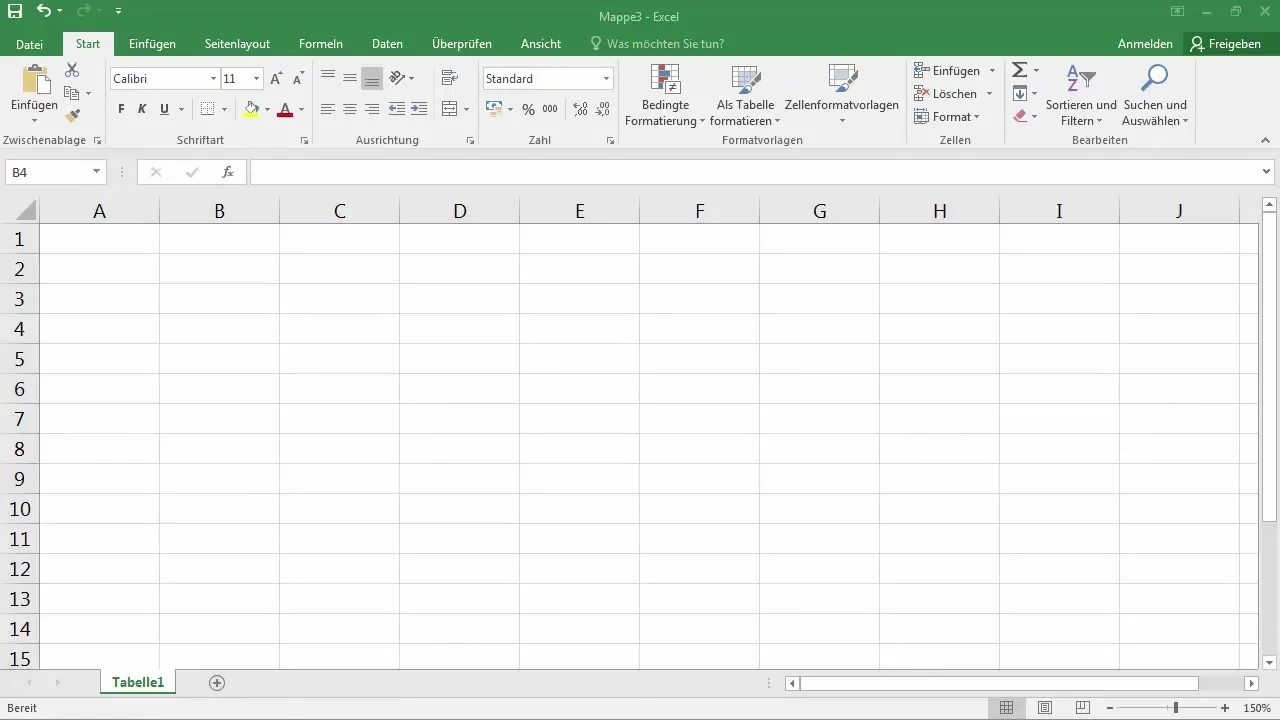
Agora você tem sua nova pasta de trabalho pronta, pronta para começar a trabalhar. No canto inferior direito da tela, você encontrará as configurações de zoom, que permitem ampliar ou reduzir a visualização da pasta de trabalho.
2. Usando a barra de ferramentas de acesso rápido
A barra de ferramentas de acesso rápido está localizada no canto superior esquerdo e oferece a você a oportunidade de usar funções importantes como salvar e desfazer. Ao clicar no ícone de disco, você salva seu documento. Se você quiser desfazer algo, pode clicar no botão correspondente na barra ou usar a combinação de teclas Ctrl + Z.
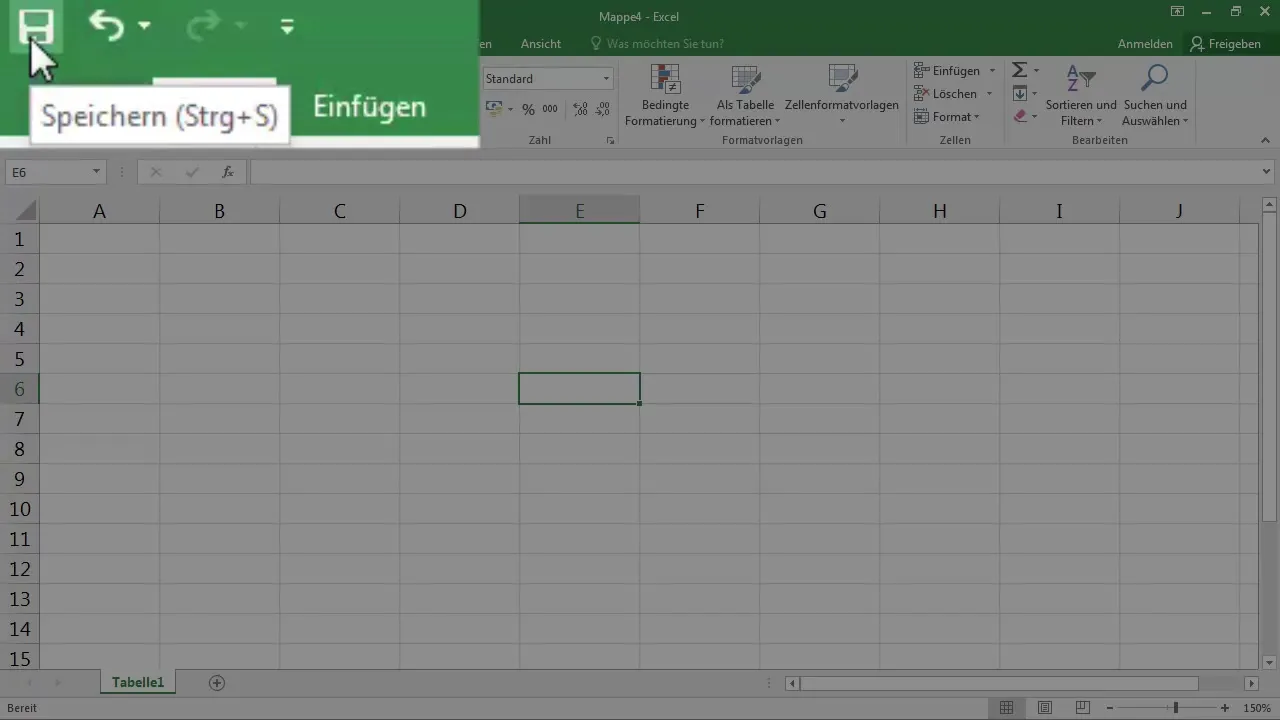
3. Visão geral da barra de título e das funções de login
No topo do meio da interface do Excel, você encontrará a barra de título, que mostra o nome do arquivo atual. Aqui você também encontrará opções para se logar no Office 365 e compartilhar documentos.
4. Entendendo a faixa de opções
A faixa de opções consiste em várias guias como "Arquivo", "Página Inicial" e "Inserir". Quando você clica em uma dessas guias, o conteúdo muda e diferentes opções se tornam disponíveis, que você pode utilizar para o seu projeto. Você também pode ocultar a faixa de opções, se necessário, para criar mais espaço.
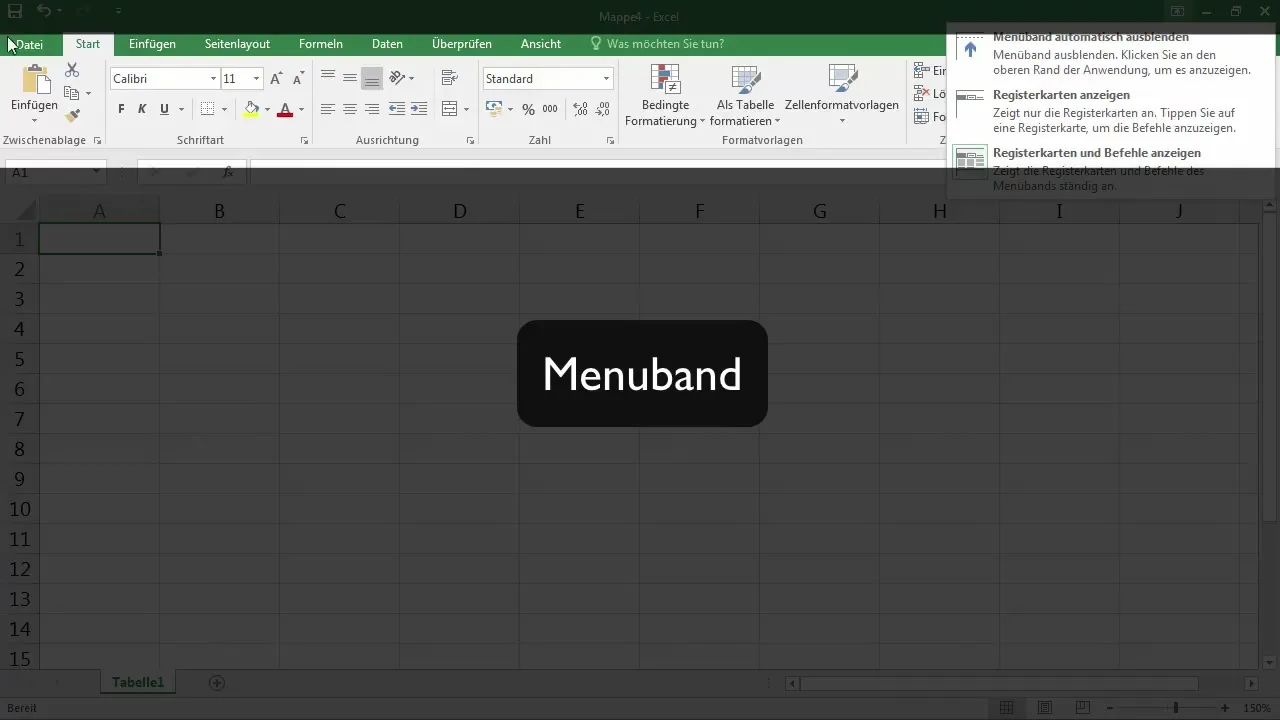
5. Usando as guias na faixa de opções
Dependendo da guia selecionada na faixa de opções, diferentes grupos de funções estarão disponíveis para você. Por exemplo, na guia "Página Inicial", você encontrará opções para fonte, alinhamento e formatação de células. Esses grupos facilitam o trabalho com diferentes elementos em sua pasta de trabalho.
6. Nomes das planilhas e barra de status
Na parte inferior da interface do Excel, você verá os nomes das planilhas. Aqui você também pode criar novas planilhas. A barra de status na parte inferior informa sobre o status atual do Excel, como se um processo de salvamento ou cálculo está em andamento.
7. Modos de visualização e controle de zoom
No canto inferior direito do aplicativo Excel, você encontrará as configurações de visualização. Você pode alternar entre o modo normal, layout de página e visualização de quebra. O controle de zoom também pode ser encontrado aqui, permitindo que você ajuste o fator de zoom da sua pasta de trabalho.
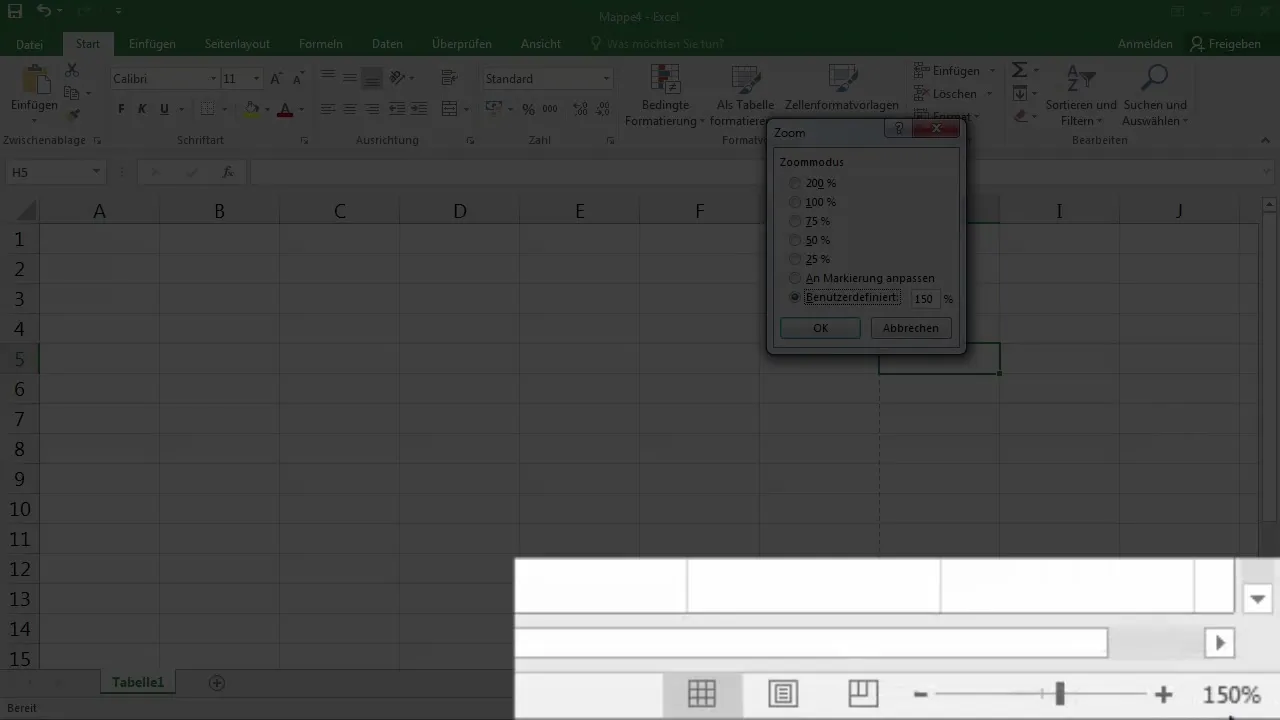
8. Barra de edição e funções de fórmula
No centro do aplicativo, você verá a barra de edição, que mostra o que está na célula atualmente ativa. Aqui você pode inserir dados e fórmulas. Na faixa de opções, também estão disponíveis várias funções sob a guia "Fórmulas", que ajudam você a trabalhar de maneira mais eficiente.
Resumo – Fundamentos do Excel – Introdução à interface do usuário para iniciantes
A interface do usuário do Excel é estruturada e permite que você edite seus dados de forma eficiente. Da barra de ferramentas de acesso rápido à faixa de opções e à barra de status, todas as funções estão claramente organizadas. Com uma melhor compreensão desses elementos, você pode simplificar muito seu trabalho no Excel.
Perguntas frequentes
Como iniciar o Excel e criar um novo documento?Você inicia o Excel e clica em “Novo” para criar um documento em branco.
Onde encontro as configurações de zoom no Excel?As configurações de zoom podem ser encontradas no canto inferior direito da interface do Excel.
O que é a barra de ferramentas de acesso rápido?A barra de ferramentas de acesso rápido é a área no canto superior esquerdo que oferece funções importantes como salvar e desfazer.
Como ocultar a faixa de opções?Você pode ocultar a faixa de opções clicando no botão correspondente na parte superior, e mostrá-la novamente clicando nele novamente.
Para que serve a barra de status?A barra de status informa sobre processos como salvamento ou cálculos que estão sendo realizados no Excel.


